简约而不简单 看DVD如何变身HTPC机箱
2011-01-22虚幻的真实《微型计算机》2011年1月上
“新”机效果展示
好了,重新装上电源,盖上上盖,插上电源线和无线键鼠的接收器,用HDMI线连接好电视机。至此硬件部分全部完成。从后面看这台HTPC没有一般台式机蛛网般的连线,整个机箱后方仅仅只有2根线,干净利落。整个机箱的造型也能与周围的环境相融合。安装完Windows 7系统、驱动和解码器,拿起遥控器,进入Windows媒体中心,就可以开始视听影音的体验(图15)。

图15 改造后的“新”机箱
改造后的散热测试
后让我们来测试一下温度,看机箱的风道有没有达到预期的效果。测试时的室温在15℃左右,选用的软件为everest和鲁大师。把调速器关至小,把CPU风扇设定定为主板自动控制。我们可以看到在CPU开启4核和3级缓存的情况下,使用everest自带系统稳定测试软件,令CPU满负荷运行,大概12分钟后CPU温度为38℃、主板温度(就是北桥温度,下同)为40℃、硬盘温度为31℃。

图16 测试数据图1
然后我们连续运行2次鲁大师自带的性能测试软件,我们可以看到鲁大师的性能测试评分为1916,everest显示的CPU温度为39℃、主板温度为43℃,硬盘温度为33℃。并且在整个测试过程中基本听不到风扇的噪音。
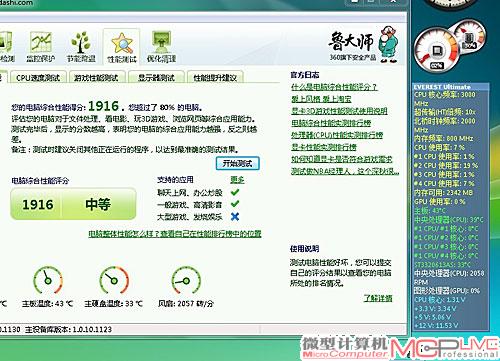
图17 测试数据图2
由于集成了显示核心在运行图形测试软件后北桥的温度会明显提高,不过就整体而言散热还是可以接受的。如果牺牲静音效果将风扇速度提高,温度还会进一步降低。机箱的风道设计达到了预期的效果(图16、17)。
写在后
每当自己和家人一起用DIY打造的电脑观看高清电影的时候,改造过程中的一幕幕都会浮现在我眼前。不管是辛苦的还是快乐的,这些经历都是我人生中重要财富,值得去回味。虽然自己DIY的电脑,外形比起用千元的专用机箱攒的HTPC还有很大的差距,但DIY的乐趣却不是花钱就能买到的。






